☰
"Soy un usuario de Samsung Galaxy S7. Ayer, estaba chateando en WhatsApp y tenía la intención de agregar un atajo de conversación, pero accidentalmente presioné 'Eliminar chat' y hice clic en 'Sí' sin pensar. Ahora todo mi historial de chat de WhatsApp se ha ido. ¿Hay alguna forma sencilla de rescatar mis mensajes eliminados de WhatsApp en Samsung?" -Maggie
WhatsApp es un cliente de mensajería instantánea cifrado, multiplataforma patentado muy popular para teléfonos inteligentes. Muchos usuarios de Samsung envían y reciben mensajes, imágenes, archivos de audio e información de video con él. Aunque trae muchas comodidades a nuestras vidas para que podamos comunicarnos con amigos en línea fácilmente, WhatsApp puede causarnos problemas a veces. Es posible que pierda su historial de chat de WhatsApp al igual que Maggie. ¿Qué hacer cuando te encuentras con una situación así?
Cuando se trata de recuperar el historial de chat de WhatsApp eliminado en Samsung, hay dos tipos de formas de ayudarlo a rescatar los datos perdidos de Android. Puede recuperar mensajes de WhatsApp eliminados de copias de seguridad anteriores, o puede confiar en alguna herramienta de recuperación profesional. Bueno, no te preocupes. A continuación, he recopilado métodos efectivos para recuperar los mensajes de WhatsApp de Samsung.
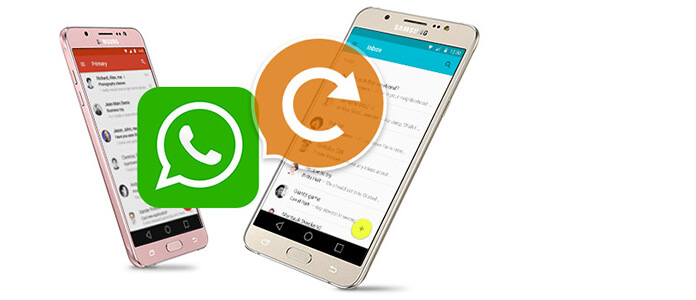
Recuperar el mensaje de chat de WhatsApp para Samsung en los últimos siete días podría ser bastante simple. El hecho es que WhatsApp realiza una copia de seguridad automática de todos los datos todos los días a las 4 a. m. (hora del sistema) y los almacena en el almacenamiento interno de Samsung o en la tarjeta SD, y duran siete días.
Para encontrar copias de seguridad automáticas, puede Desinstalar WhatsApp entonces reinstalar él. Durante el proceso de instalación, se le pedirá que restablezca su historial de mensajes. Toque "Restaurar" y todos los archivos eliminados en los últimos siete días volverán mágicamente.
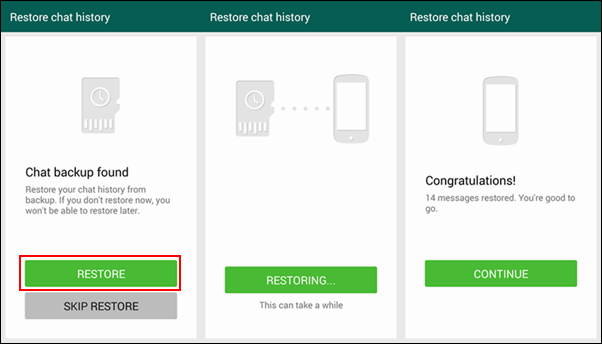
Note: Esta forma de recuperar el historial de chat de WhatsApp eliminado en Samsung solo es válida dentro de las copias de seguridad de 7 días.
Además, todo el proceso de reinstalación podría ser problemático. Lo más importante es que perderá sus mensajes de WhatsApp más recientes después de eliminarlos. Eso es más daño que bien, ¿verdad?
Además de las copias de seguridad de siete días, también hay formas de restaurar el historial de chat de WhatsApp anterior en su Samsung. Al buscar en Internet, encontrará personas que recomiendan encontrar copias de seguridad más antiguas siguiendo un camino que suena muy extraño para las manos verdes. Para ser honesto, este método es bastante torpe y lo más probable es que estas copias de seguridad ya hayan desaparecido.
En realidad, con la ayuda de una herramienta de recuperación de WhatsApp de Samsung, puede restaurar fácilmente todo su historial de chat de WhatsApp sin ninguna copia de seguridad. Aquí recomendamos sinceramente el poderoso Android de Recuperación de Datos para ayudarle a hacer el trabajo. No solo eliminó el historial de chat de WhatsApp, también le permite recuperar otros datos de Android como contactos, registros de llamadas, mensajes de texto, videos, audios, imágenes y más. Las siguientes serán las guías paso a paso:
Paso 1 Iniciar la recuperación de datos de Android
Descargue, instale y ejecute esta herramienta de recuperación del historial de chat de Samsung WhatsApp eliminada en su computadora. Verá la interfaz de este programa como se muestra a continuación.
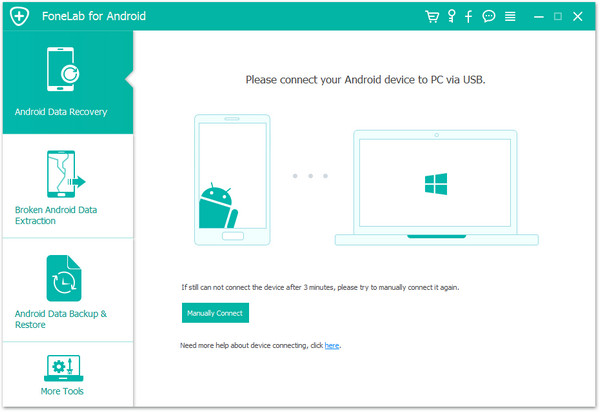
Paso 2 Conecta tu Samsung con la computadora
Conecte su dispositivo Samsung a su computadora mediante un cable USB. El software detectará automáticamente su dispositivo.
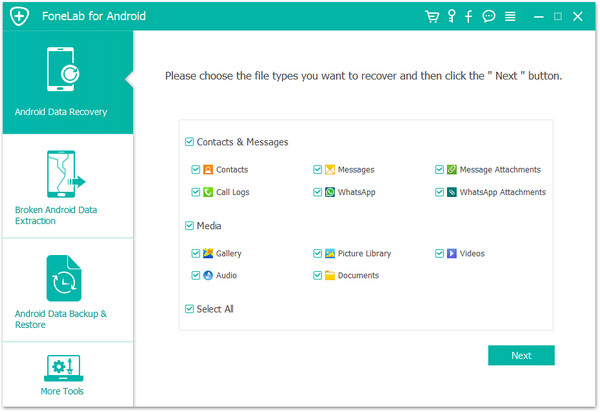
Si su Android no se puede detectar la primera vez, asegúrese de Depuración USB habilitada. Puedes seguir la foto de abajo cuando la encuentres:
Para Android 2.3 o anterior
Vaya a "Configuración" > "Aplicación" > "Desarrollo" > marque "Depuración USB".
Para Android 3.0 a 4.1
Vaya a "Configuración" > "Opciones de desarrollador" > marque "Depuración de USB".
Para Android 4.2 y posteriores
Vaya a "Configuración", pestaña "Número de compilación" 7 veces. Luego regrese a "Configuración" y elija "Opciones de desarrollador"> "Depuración de USB".
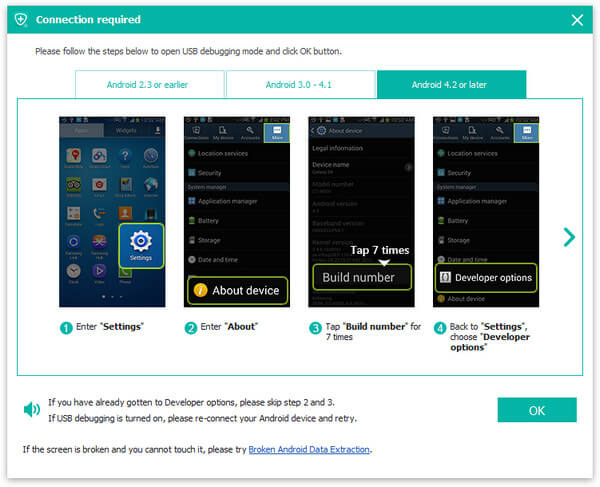
Una vez que habilite el modo de depuración USB en su Samsung, el software puede continuar cargando la información de su dispositivo.
Paso 3 Escanea tu Samsung y tarjeta SD
Después de escanear, todos los archivos en su Samsung y tarjeta SD se clasificarán como "Contactos", "Mensajes", "Adjuntos de mensajes", "Registros de llamadas", "WhatsApp", "Adjuntos de WhatsApp" y archivos multimedia como "Galería", "Biblioteca de imágenes", "Videos", "Audio", etc. Seleccione "Whatsapp" tanto como "Adjuntos de WhatsApp" de acuerdo con sus necesidades, luego haga clic en el botón "Siguiente" para escanear su proveedor tarjeta SD y su dispositivo. Enumerará todos los mensajes de chat de WhatsApp.
Paso 4 Seleccionar archivos para recuperar
El software le mostrará todos los datos de manera predeterminada, active el botón "Mostrar solo los elementos eliminados" en la parte superior de la ventana derecha, y podrá verificar solo los mensajes de WhatsApp eliminados.
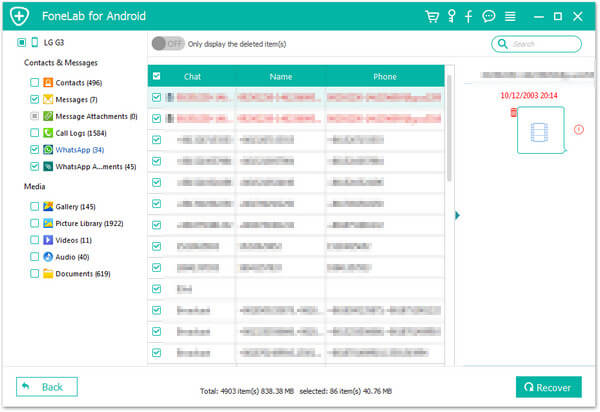
Paso 5 Recupere el historial de chat de WhatsApp eliminado o perdido de Samsung
Después de encontrar todo el historial de chat que desea recuperar, haga clic en "Recuperar". El software recuperará su historial de chat eliminado en WhatsApp. Abrirá la carpeta donde los datos recuperados se guardan automáticamente y podrá verificarlos fácilmente.
De la descripción anterior, puede ver que este programa también puede ser como la recuperación de contactos de Samsung o mensajes de texto/fotos, etc. para recuperar sus contactos perdidos, mensajes de texto, fotos y más de Samsung.
Con simples clics, puede recuperar fácilmente su historial de WhatsApp de Samsung. Con el mismo método, esta herramienta de recuperación de Samsung también podría ayudarlo a recuperar otros archivos, incluidos contactos, mensajes de texto, registros de llamadas, videos, fotos y más. Para evitar todos los problemas de la eliminación de accidentes, también puede usarlo para hacer una copia de seguridad de su Samsung con regularidad.
Puede aprender cómo recuperar el historial de chat de WhatsApp de Samsung eliminado del video a continuación:
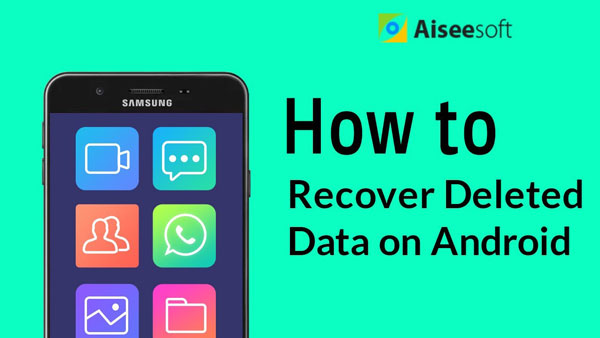

Hablamos principalmente sobre cómo recuperar el historial de chat de WhatsApp de Samsung eliminado en esta publicación. Ya sea que tenga una copia de seguridad de WhatsApp adecuada o no, puede encontrar la solución adecuada para recuperar sus datos perdidos en esta página. Si tiene otros métodos para restaurar sus mensajes de WhatsApp eliminados del teléfono Samsung, déjenos un mensaje.